سئو و بهینهسازی سایت یکی از عوامل مهم و تاثیرگذار در آینده سایت میباشد و اهمیت آن به اندازهای زیاد است که متخصصان این صنعت وبسایت بدون سئو را به خودروی بدون بنزین تشبیه کردهاند که عملا مفید نخواهد بود. یکی از عناصر بسیار مهم تشکیلدهنده سایت تصاویر و عکسهایی میباشد که وبمستران و مدیران سایتها در مطالب وبسایت خود استفاده میکنند و چنین تصاویری باید دارای استانداردهای سئو باشند تا به رتبه سایت شما صدمه نزند.
استفاده از تصاویر در سایت بسیار مهم است و بهینهسازی تصاویر نیز بسیار مهم است تا بتواند تاثیر مثبتی بر روی سایت شما داشته باشد.
بهینهسازی تصاویر شامل چند مورد میشود که مهمترین آنها استفاده از تگهای مهم در تصاویر میباشد و فشردهسازی تصاویر جهت افزایش سرعت لود سایت نیز از اهمیت زیادی برخوردار است.
در این مقاله قصد داریم افزونهای را خدمت شما کاربران وردپرسی معرفی نماییم که توسط آن قادر به بهینهسازی و فشرده کردن حجم تصاویر در سایت وردپرسی خود خواهید بود.
افزونه WP Smush
افزونه WP Smush یک افزونه مهم و کاربردی برای مدیریت تصاویر سایت میباشد که با قابلیتهایی که در خود جای داده است میتواند در امر سئو و بهینهسازی تصاویر سایت شما را یاری کند. این افزونه توانسته است از میان +۹۰۰,۰۰۰ نصب امتیاز ۴/۸ از ۵ را به خود اختصاص دهد.
برخی از ویژگیهای افزونه
- قابلیت بهینهسازی تصاویر سایت
- قابلیت افزایش سرعت لود سایت با کاهش حجم تصاویر
- قابلیت فشردهسازی تصاویر بدون کاهش کیفیت
- قابلیت تنظیم حداقل و حداکثر سایز تصاویر به صورت خودکار
- پشتیبانی از اکثر فرمتهای موجود در بخش تصاویر
- و…
نصب و راهاندازی افزونه WP Smush
برای استفاده از این افزونه ابتدا اقدام به نصب و فعالسازی آن از طریق پیشخوان وردپرس و بخش افزودن افزونه و یا از طریق مخزن وردپرس کنید. پس از نصب و فعالسازی افزونه، در پیشخوان وردپرس بخشی به نام WP Smush را مشاهده میکنید که از طریق بخش رسانه قابل دسترسی خواهد بود. پس از ورود به این بخش موارد مختلفی را مشاهده میکنیم که در ادامه مقاله تمامی این موارد را بررسی خواهیم کرد.
STATS
این بخش مربوط به آماری است که به شما تعداد تصاویر بهینه شده را به شما نمایش میدهد و به شما میگوید که چه حجمی از تصاویر فشرده شده است که این مورد بر روی سرعت لود سایت شما تاثیر به سزایی دارد.
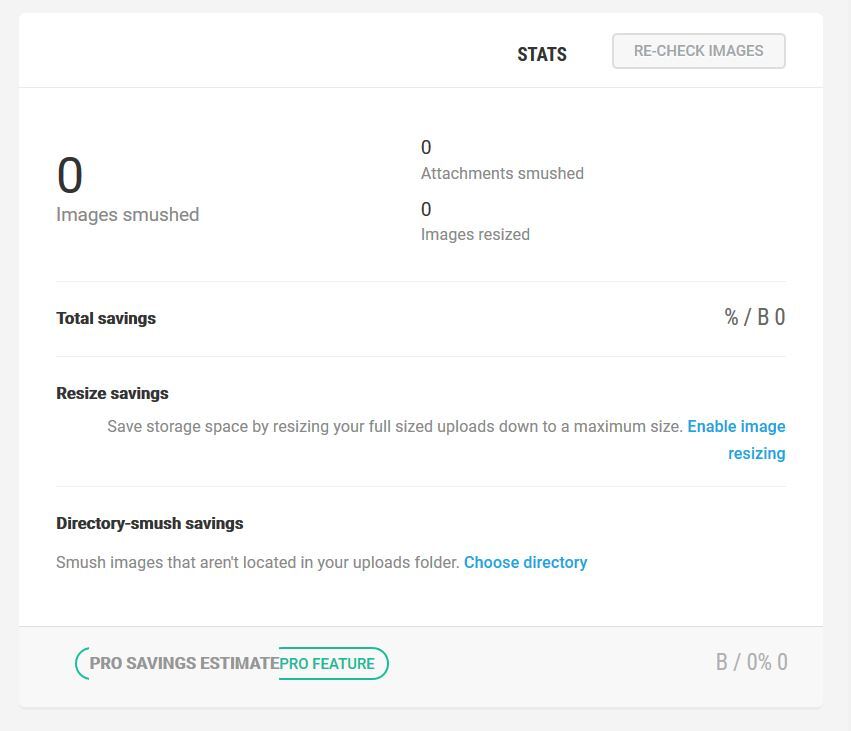
SETTINGS
این بخش تنظیمات اصلی افزونه را شامل میشود و شما باید تنظیماتی نظیر سایز تصاویر را اعمال کنید. در این بخش بهترین و بهینهترین سایز تصاویر را به شما پیشهاد داده است که میتوانید آن را علامت بزنید تا در تصاویر به صورت اتوماتیک به سایز پیشنهادی تبدیل شوند.

thumbnail (150×150): با انتخاب این گزینه سایز تصاویر شاخص شما به ۱۵۰ x150 تبدیل خواهد شد و تصاویر شاخص آپلودی نیز به همین سایز تبدیل میشوند.
medium (300×300): با انتخاب این گزینه سایز تصاویر متوسط شما به ۳۰۰ x300 تبدیل خواهد شد و تصاویر متوسط آپلودی نیز به همین سایز تبدیل میشوند.
large (1024×1024): با انتخاب این گزینه سایز تصاویر بزرگ شما به ۱۰۲۴ x1024 تبدیل خواهد شد و تصاویر بزرگ آپلودی نیز به همین سایز تبدیل میشوند.
twentyseventeen-featured-image (2000×1200): با انتخاب این گزینه سایز تصاویر شما که سایز بزرگتری داشته باشند، به ۱۲۰۰ x2000 تبدیل خواهند شد.
twentyseventeen-thumbnail-avatar (100×100): با انتخاب این گزینه سایز تصاویر شاخص شما به ۱۰۰ x100 تبدیل خواهد شد و تصاویر شاخص آپلودی نیز به همین سایز تبدیل میشوند.

Preserve my image EXIF data: این گزینه مربوط به اطلاعات EXIF تصاویر میباشند که شامل اطلاعاتی نظیر تاریخ عکس، فاصله کانونی و… هستند که عملا در وبسایت شما استفادهای نخواهند داشت؛ با انتخاب این گزینه میتوانید چنین اطلاعاتی را پاک کنید تا حجم تصاویر کاهش یابد.
Resize my full size images: این گزینه مربوط به حداکثر سایز تصاویر اپلود شده میباشد که در صورت بزرگتر بودن سایز آن، آن تصویر را به سایز مشخص شده در این گزینه تغییر میدهد. البته توجه داشته باشید در صورتی که در بخش قبلی twentyseventeen-featured-image را تیک زده باشید استفاده از این گزینه بیفایده است و از بخش قبلی تنظیمات تصاویر فراخوانی خواهد شد.
DIRECTORY SMUSH
اگر بر روی هاست خود تصاویری وجود دارند که نیاز به بهینهسازی آن دارید، از طریق این بخش فایلهای خود را انتخاب کنید تا افزونه به صورت خودکار آنها را بهینه و فشردهسازی کند.
ADVANCED SETTINGS
این بخش نیز مربوط به تنظیمات افزونه تجاری آن میباشد که برای تنظیم آنها نیاز به تهیه نسخه تجاری افزونه دارید.تا این بخش از مقاله تنظیمات افزونه را انجام دادیم.
اما برای کاهش حجم تصاویر میتوانید از طریق بخش رسانه نیز به تنظیمات آن دسترسی داشته باشید.
برای بهینهسازی تصاویر سایت خود از طریق بخش رسانه ابتدا وارد بخش رسانه شوید؛ در این بخش میتوانید تصاویر جدیدی را آپلود کنید و یا از تصاویر قبلی که در سایت وجود دارند استفاده کنید. پس از انتخاب تصویر بر روی آن کلیک کنید تا تنظیمات تصویر جهت ویرایش به شما نمایش داده شوند. پس از باز شدن پنجره، بخشی به نام WP Smush مشاهد میکنید که دکمهی Smush Now نیز در مقابل آن وجود دارد. با کلیک بر روی گزینه Smush Now تصویر مورد نظر شما فشردهسازی میشود و حجم آن کاهش مییابد و میتوانید از آن در هر بخشی از سایت که نیاز دارید استفاده کنید.
با استفاده از افزونهWP Smushحجم تصاویر آپلود شده بر روی سایت شما به طور قابل توجهی کاهش پیدا میکنند که با این موارد سرعت لود سایت شما نیز افزایش یافته و به یکی از قوانین گوگل برای افزایش رتبه سایت که همان افزایش سرعت لود سایت است، دست پیدا خواهید کرد.
نتیجه گیری: استفاده از تصاویر در سایت بسیار رایج است اما استفاده از آنها باید با رعایت کامل نکات سئو و بهینهسازی تصاویر در وردپرس باشند.
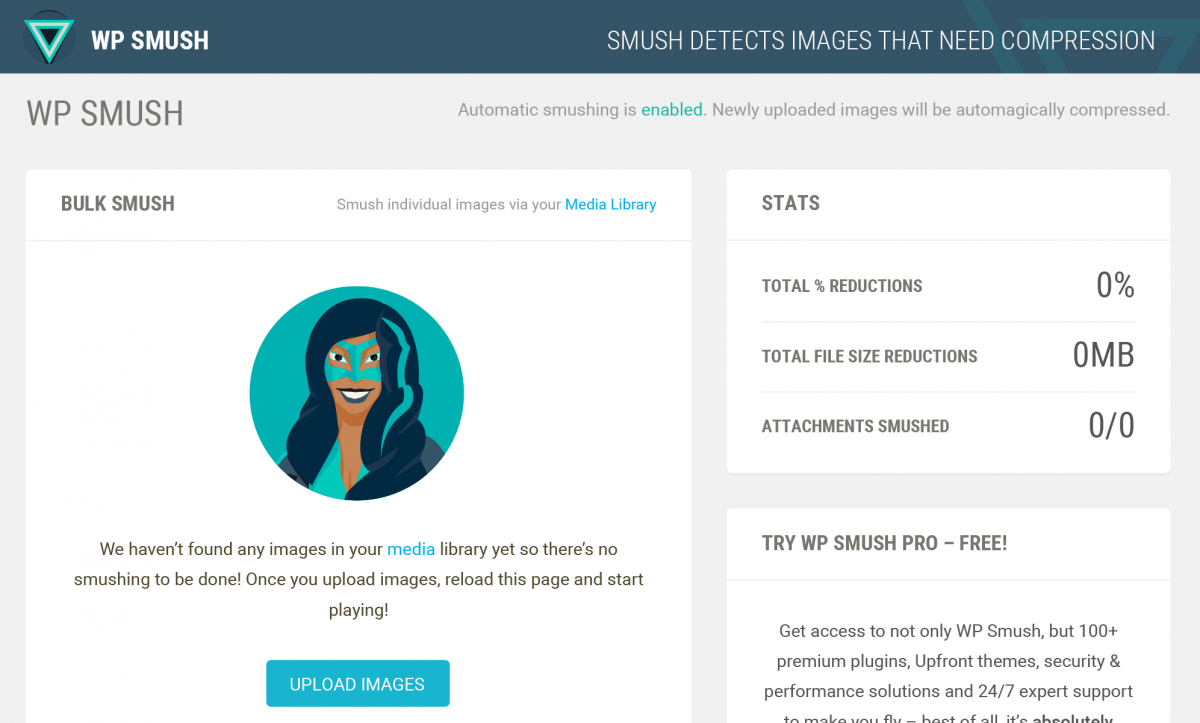
سلام تو روخدا جواب بدین ایا این چیزی ک در این عکس زیر هس و با رنگ ابی مشخص شده این سایز مختلف عکس ها برای سئو مفیده و این که از چ افزونه ای استفاده کردن تو روخدا جواب بدین
http://www.axgig.com/images/75841397312474010825.jpg
سلام تو روخدا جواب بدین ایا این چیزی ک در این عکس زیر هس و با رنگ ابی مشخص شده این سایز مختلف عکس ها برای سئو مفیده و این که از چ افزونه ای استفاده کردن تو روخدا جواب بدین
http://www.axgig.com/images/75841397312474010825.jpg
با تشکر از مطلب مفیدتون…
با تشکر از مطلب مفیدتون…